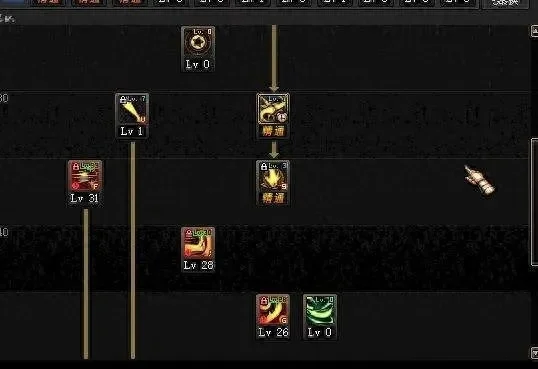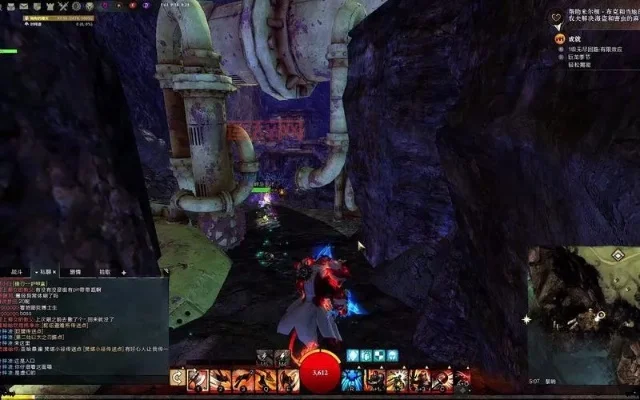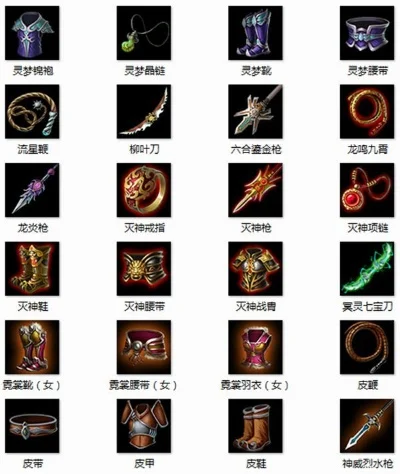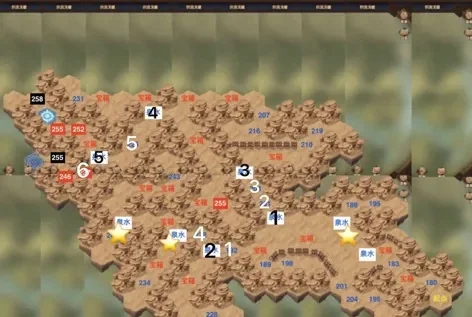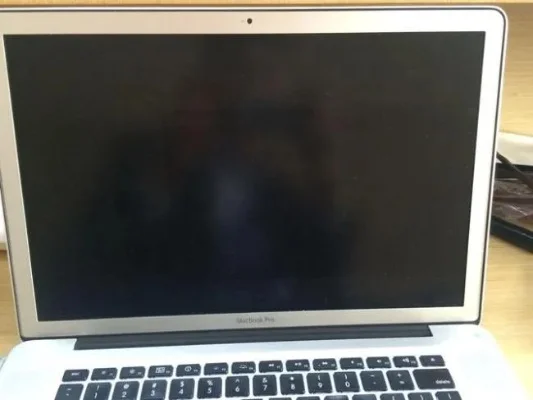
当Mac黑屏遇上游戏:如何拯救你的游戏体验?
作为一名游戏编辑,我深知Mac黑屏对玩家来说意味着什么——它不仅打断了你的游戏进程,还可能让你错失关键的战斗时刻或珍贵的存档机会。本文将为你提供一套实用的解决方案,帮助你在Mac黑屏时迅速恢复游戏体验,同时分享一些预防措施,确保你的游戏之旅不再被意外打断。无论你是《原神》的忠实玩家,还是《英雄联盟》的竞技高手,这篇文章都将成为你的“游戏救星”。
一、Mac黑屏的常见原因与游戏影响
Mac黑屏可能由多种原因引起,包括电源问题、软件冲突、硬件故障等。对于游戏玩家来说,黑屏不仅意味着游戏中断,还可能导致数据丢失或硬件损坏。以下是几种常见的黑屏场景及其对游戏的影响:
电源问题:电源适配器故障或电量不足可能导致Mac突然黑屏,尤其是在游戏过程中,高负载运行会加速电量消耗。
软件冲突:某些游戏或第三方优化软件可能与macOS不兼容,导致系统崩溃或黑屏。
硬件故障:显卡或显示器问题可能导致屏幕无法正常显示,影响游戏画面。
二、拯救游戏体验的实用解决方案
1. 基础检查:快速恢复游戏
检查电源:确保电源适配器连接正常,指示灯亮起。如果电量不足,及时充电。
调节屏幕亮度:按住F1/F2键,尝试调节屏幕亮度,排除亮度设置过低导致的“假黑屏”。
外接显示器测试:如果内置屏幕黑屏,可以连接外接显示器,继续你的游戏。
2. 进阶操作:重置NVRAM/PRAM
步骤:关机后同时按住Command + Option + P + R,听到开机声后继续按住10秒,然后松开按键。这能解决70%的显示问题。
适用场景:如果你的Mac在游戏过程中突然黑屏,但键盘灯仍亮着,重置NVRAM/PRAM可能是最快的解决方案。
3. 安全模式诊断
步骤:开机时按住Shift键,进入安全模式。如果能成功进入,说明黑屏可能是由软件冲突引起的。
排查方法:检查最近安装的游戏或优化软件,卸载可能导致冲突的程序。
4. 硬件检测与修复
硬件诊断:按住D键开机,进入诊断模式,记录错误代码。常见代码如VFD002表示显示相关故障。
专业维修:如果以上方法无效,建议联系苹果官方售后,避免因自行拆机导致更严重的硬件损坏。
三、预防措施:让游戏更流畅
1. 定期清理系统垃圾
工具推荐:使用CleanMyMac等清理工具,释放硬盘空间,避免因系统资源不足导致黑屏。
2. 谨慎安装第三方软件
注意事项:避免安装未经认证的优化软件或游戏插件,这些程序可能与macOS不兼容,导致系统崩溃。
3. 更新系统与驱动
步骤:定期检查系统更新,确保macOS和显卡驱动为最新版本,修复已知Bug。
4. 备份游戏数据
工具推荐:使用Time Machine定期备份游戏存档,防止因黑屏导致数据丢失。
四、游戏玩家的专属小贴士
关闭高负载程序:在游戏运行时,关闭不必要的后台程序,减少系统负担。
监控硬件温度:使用iStat Menus等工具监控CPU和显卡温度,避免因过热导致黑屏。
使用游戏模式:某些游戏优化软件(如Razer Cortex)可以提升游戏性能,减少系统冲突。
五、小编有话说
Mac黑屏虽然令人头疼,但通过本文的解决方案和预防措施,你可以轻松应对这一挑战,确保游戏体验不受影响。记住,预防胜于治疗,定期维护你的Mac,让它成为你游戏生涯中最可靠的伙伴。如果你还有其他问题,欢迎在评论区留言,我会为你提供更多专业建议!
关键词:Mac黑屏、游戏解决方案、NVRAM重置、硬件检测、游戏数据备份、系统优化